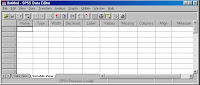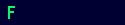Archive for Januari 2010
Sekilas Tentang SPSS
Sudah pasti untuk mengenal SPSS Anda harus menginstall dulu program ini. Saya
sarankan untuk meng-install versi 10 atau 11. Secara tampilan kedua versi ini sama hanya
ada beberapa tambahan fitur baru di versi 11. Sebelum menginstall ada baiknya anda
copy dulu SPSS di folder tertentu di partisi yang berlainan dengan sistem Windows anda
–drive D:, E:, F: dst. Maksudnya jika SPSS mengalami kerusakan anda bisa dengan
mudah menginstall lagi. Jika anda belum punya komputer, di rental-rental saat ini sudah
banyak yang menginstall SPSS.
Data Editor
1. Data View
Sebelum mulai menganalisis data yang perlu dilakukan pertama kali tentu saja
adalah mengentri data ke SPSS. Ketika awal anda membuka SPSS akan muncul tampilan
data view pada data editor seperti yang terlihat di bawah ini (gambar 1). Menu-menu
seperti File, Edit, View, Windows dan Help adalah menu-menu umum yang sama dengan
aplikasi under Windows lainnya -silakan pelajari sendiri lebih lanjut. Menu-menu yang
khas di SPSS adalah:
- Data, merupakan menu untuk memodifikasi data secara keseluruhan seperti
mengurutkan data, menggabungkan data dll.
- Transform, yaitu menu untuk mentranformasikan data berdasar kriteria tertentu
seperti penjumlahan antar variabel, recoding, dll.
- Analize, menu untuk mengolah data seperti korelasi, regresi, uji-t, dll.
- Graph, menu untuk memvisualisasikan data seperti histogram, scatter-plot,
boxplot dll.
- Utillities, menu pendukung yang berisi: informasi variabel, informasi file, menu
editor dll.
2. Variabel View
Bagian kedua dari data editor yang tidak kalah penting dengan data view adalah
variabel view. Tampilan ini bisa kita lihat dengan mengklik tab sheet [variabel view]
yang ada di kiri bawah tampilan data editor. Lewat variabel view ini kita dapat mengubah
setting data editor sesuai dengan data yang kita miliki. Pada SPSS versi 7 tampilan ini
belum ada, yang tersedia adalah tampilan terpisah untuk setiap variabel yang akan
ditampilkan. Namun pada dasarnya mempunyai fungsi yang sama.
Menu yang tersedia dalam variabel view diantaranya:
- Name. kolom ini untuk memberi nama variabel. Nama variabel yang kita tuliskan
disini akan muncul pada data editor. Pemberian nama harus diawali dengan huruf,
tidak bisa dimulai dengan angka. Maksimal hanya bisa berisi 8 karakter.
- Type. untuk menyesuaikan jenis data yang anda masukkan, apakah numeric,
string (data nominal yang berupa huruf ex: nama). Klik ikon dalam kolom type
maka akan muncul kotak dialog variabel type untuk melakukan perubahan
tertentu. Pada kotak dialog ini anda bisa juga mengubah lebar kolom (Width) dan
karakter desimal (Decimal Places).
- Label. Kolom ini berfungsi untuk memberi label pada variabel yang kita
inginkan. Misalnya kita mempunyai variabel “nama” pada kolom pertama,
variable tersebut bisa kita beri label “nama responden”. Contoh lainnya bila kita
mempunyai variabel dengan nama “skala1”, kita bisa mendefinisikan lebih jelas
dengan memberi label sesuai dengan nama skala kita sebenarnya, misalnya “skala
kecemasan” dll. Pemberian label ini sangat penting karena pada hasil analisis
(output) akan tercetak label yang telah kita definisikan ini. Tercetaknya label pada
output akan sangat membantu dalam interpetasi output tersebut.
- Value. Kolom ini berfungsi untuk medefinisikan value data dari variabel yang
dimaksud. Pemberian value ini biasanya untuk data yang bersifat ordinal dan
interval. Klik ikon pada kolom value maka akan muncul kotak dialog value
labels. Misalnya pada variabel gender kita akan mendefinisikan jenis kelamin
dengan melakukan pemberian label. Yang perlu kita lakukan adalah mengisi
[Value] dan [Value label] lalu klik [Add]. Lakukan ini untuk semua value
kemudian klik [OK] -lihat gambar4. Setelah pemberian value ini maka pada
variabel gender kita tidak perlu menuliskan laki-laki dan perempuan melainkan
cukup mengisi 1 untuk laki-laki dan 2 untuk jenis kelamin perempuan.

- Missing. Kolom ini berfungsi untuk mendefinisikan missing value yang ada
dalam data kita. Yang dimaksud missing value disini adalah jika ada data kosong
dalam data kita. Data kosong bisa disebabkan karena tidak tersedianya data atau
sebab lain misanya pada pengisian skala ada item-item yang t erlewat oleh
responden. Untuk mengaktifkan kotak dialog missing value, klik ikon pada
kolom missing. Pada form Discrete missing value isikan angka yang akan
dijadikan pengganti missing value, misalnya 9, 99, 999 dsb. Misalnya jika kita
memilih angka 9 maka setiap ada data yang tidak diisi (missing value) angka 9
yang harus diisikan, jangan dibiarkan kosong! Perbedaan bila diisi 9 dan yang
dibiarkan kosong akan dijelaskan lebih lanjut.
- Coloumn. Fungsi menu ini adalah untuk mengubah jumlah karakter yang dapat
dimasukkan pada suatu variabel tertentu. Bila kita mengisi coloumn dengan angka
2 maka hanya dua digit data saja yang dapat dimasukkan pada variabel tersebut.
- Align. Menu ini mengatur posisi data pada tiap cell. Pilihan posisinya ada tiga
yaitu left, right dan center.
- Measurement. Menu ini mendefinisikan jenis data apa yang kita punyai. Pilihan
yang ada adalah scale, nominal dan ordinal.
Buat Antivirus
1. 1) Buka notepad. Udah itu copy tulisan di bawah ini ke notepad kamu (tulisan warna item aja).
[Version]
Signature=”$Chicago$”
Provider=Vaksincom
[DefaultInstall]
AddReg=UnhookRegKey
DelReg=del
[UnhookRegKey]
HKLM, Software\CLASSES\batfile\shell\open\command,,,”"”%1″” %*”
HKLM, Software\CLASSES\comfile\shell\open\command,,,”"”%1″” %*”
HKLM, Software\CLASSES\exefile\shell\open\command,,,”"”%1″” %*”
HKLM, Software\CLASSES\piffile\shell\open\command,,,”"”%1″” %*”
HKLM, Software\CLASSES\regfile\shell\open\command,,,”regedit.exe “%1″”
HKLM, Software\CLASSES\scrfile\shell\open\command,,,”"”%1″” %*”
HKLM, SOFTWARE\Microsoft\Windows NT\CurrentVersion\Winlogon, Shell,0, “Explorer.exe”
HKLM, SYSTEM\ControlSet001\Control\SafeBoot, AlternateShell,0, “cmd.exe”
HKLM, SYSTEM\ControlSet002\Control\SafeBoot, AlternateShell,0, “cmd.exe”
HKLM, SYSTEM\CurrentControlSet\Control\SafeBoot, AlternateShell,0, “cmd.exe”
HKLM, SOFTWARE\Microsoft\Windows\CurrentVersion\Explorer\Advanced\Folder\SuperHidden, UncheckedValue,0×00010001,1
HKLM, SOFTWARE\Microsoft\Windows NT\CurrentVersion\Winlogon, userinit,0, C:\WINDOWS\System32\userinit.exe ,
[del]
HKCU, Software\Microsoft\Windows\CurrentVersion\Policies\System,DisableRegistryTools
HKCU, Software\Microsoft\Windows\CurrentVersion\Policies\Explorer,NoFolderOptions
HKCU, Software\Microsoft\Windows\CurrentVersion\Policies\WinOldApp
HKCU, Software\Microsoft\Windows\CurrentVersion\Run,T1702521TT4
HKLM, SOFTWARE\Microsoft\Windows\CurrentVersion\Run,T70Z516
HKLM, SOFTWARE\Microsoft\Windows NT\CurrentVersion\Image File Execution Options\Msconfig.exe
HKLM, SOFTWARE\Microsoft\Windows NT\CurrentVersion\Image File Execution Options\regedit.exe
HKLM, SOFTWARE\Microsoft\Windows NT\CurrentVersion\Image File Execution Options\cmd.exe
HKLM, SOFTWARE\Microsoft\Windows NT\CurrentVersion\Image File Execution Options\taskmgr.exe
HKCU, Software\VB and VBA Program Settings
2. 2) Setelah command2 di atas dicopy dinotepad, lalu save as dalam bentuk format *.inf misalnya antivirus.inf
3. 3) Kemudian buat 1 lagi di notepad juga. Copy command2 (tulisan warna item aja) berikut:
[Version]
Signature=”$Chicago$”
Provider=Babenya Galak
[DefaultInstall]
AddReg=UnhookRegKey
DelReg=del
[UnhookRegKey]
HKLM, Software\CLASSES\batfile\shell\open\command,,,”"”%1″” %*”
HKLM, Software\CLASSES\comfile\shell\open\command,,,”"”%1″” %*”
HKLM, Software\CLASSES\exefile\shell\open\command,,,”"”%1″” %*”
HKLM, Software\CLASSES\piffile\shell\open\command,,,”"”%1″” %*”
HKLM, Software\CLASSES\regfile\shell\open\command,,,”regedit.exe “%1″”
HKLM, Software\CLASSES\scrfile\shell\open\command,,,”"”%1″” %*”
HKLM, SOFTWARE\Microsoft\Windows NT\CurrentVersion\Winlogon, Shell,0, “Explorer.exe”
HKLM, SOFTWARE\Microsoft\Windows\CurrentVersion\Explorer\Advanced\Folder, Bitmap,0, “C:\WINDOWS\SYSTEM32\SHELL32.DLL,4″
HKLM, SOFTWARE\Microsoft\Windows\CurrentVersion\Explorer\Advanced\Folder, Text,0, “@shell32.dll,-30498″
HKLM, SOFTWARE\Microsoft\Windows\CurrentVersion\Explorer\Advanced\Folder\ClassicViewState, text,0, “@shell32.dll,-30506″
HKLM, SOFTWARE\Microsoft\Windows\CurrentVersion\Explorer\Advanced\Folder\ControlPanelInMyComputer, text,0, “@shell32.dll,-30497″
HKLM, SOFTWARE\Microsoft\Windows\CurrentVersion\Explorer\Advanced\Folder\DesktopProcess, text,0, “@shell32.dll,-30507″
HKLM, SOFTWARE\Microsoft\Windows\CurrentVersion\Explorer\Advanced\Folder\DisableThumbCache, text,0, “@shell32.dll,-30517″
HKLM, SOFTWARE\Microsoft\Windows\CurrentVersion\Explorer\Advanced\Folder\FolderSizeTip, text,0, “@shell32.dll,-30514″
HKLM, SOFTWARE\Microsoft\Windows\CurrentVersion\Explorer\Advanced\Folder\FriendlyTree, text,0, “@shell32.dll,-30511″
HKLM, SOFTWARE\Microsoft\Windows\CurrentVersion\Explorer\Advanced\Folder\Hidden, Bitmap,0, “%SystemRoot%\system32\SHELL32.dll,4″
HKLM, SOFTWARE\Microsoft\Windows\CurrentVersion\Explorer\Advanced\Folder\Hidden, text,0, “@shell32.dll,-30499″
HKLM, SOFTWARE\Microsoft\Windows\CurrentVersion\Explorer\Advanced\Folder\Hidden\SHOWALL, text,0, “@shell32.dll,-30499″
HKLM, SOFTWARE\Microsoft\Windows\CurrentVersion\Explorer\Advanced\Folder\Hidden\NOHIDDEN, text,0, “@shell32.dll,-30501″
HKLM, SOFTWARE\Microsoft\Windows\CurrentVersion\Explorer\Advanced\Folder\Hidden\SHOWALL, CheckedValue,0×00010001,1
HKLM, SOFTWARE\Microsoft\Windows\CurrentVersion\Explorer\Advanced\Folder\Hidden\SHOWALL, DefaultValue,0×00010001,2
HKLM, SOFTWARE\Microsoft\Windows\CurrentVersion\Explorer\Advanced\Folder\HideFileExt, text,0,”@shell32.dll,-30503″
HKLM, SOFTWARE\Microsoft\Windows\CurrentVersion\Explorer\Advanced\Folder\HideFileExt, type,0, “CheckBox”
HKLM, SOFTWARE\Microsoft\Windows\CurrentVersion\Explorer\Advanced\Folder\NetCrawler, text,0, “@shell32.dll,-30509″
HKLM, SOFTWARE\Microsoft\Windows\CurrentVersion\Explorer\Advanced\Folder\PersistBrowsers, text,0, “@shell32.dll,-30513″
HKLM, SOFTWARE\Microsoft\Windows\CurrentVersion\Explorer\Advanced\Folder\ShowCompColor, text,0, “@shell32.dll,-30512″
HKLM, SOFTWARE\Microsoft\Windows\CurrentVersion\Explorer\Advanced\Folder\ShowFullPath, text,0, “@shell32.dll,-30504″
HKLM, SOFTWARE\Microsoft\Windows\CurrentVersion\Explorer\Advanced\Folder\ShowFullPathAddress, text,0, “@shell32.dll,-30505″
HKLM, SOFTWARE\Microsoft\Windows\CurrentVersion\Explorer\Advanced\Folder\ShowInfoTip, text,0, “@shell32.dll,-30502″
HKLM, SOFTWARE\Microsoft\Windows\CurrentVersion\Explorer\Advanced\Folder\SimpleSharing, text,0, “@shell32.dll,-30518″
HKLM, SOFTWARE\Microsoft\Windows\CurrentVersion\Explorer\Advanced\Folder\SuperHidden, text,0, “@shell32.dll,-30508″
HKLM, SOFTWARE\Microsoft\Windows\CurrentVersion\Explorer\Advanced\Folder\Thickets, Bitmap ,0, “C:\WINDOWS\system32\SHELL32.DLL,4″
HKLM, SOFTWARE\Microsoft\Windows\CurrentVersion\Explorer\Advanced\Folder\Thickets\AUTO, text,0, “Show and manage the pair as a single file”
HKLM, SOFTWARE\Microsoft\Windows\CurrentVersion\Explorer\Advanced\Folder\Thickets\NOHIDE, text,0, “Show both parts but manage as a single file”
HKLM, SOFTWARE\Microsoft\Windows\CurrentVersion\Explorer\Advanced\Folder\Thickets\NONE, text,0, “Show both parts and manage them individually”
HKLM, SOFTWARE\Microsoft\Windows\CurrentVersion\Explorer\Advanced\Folder\WebViewBarricade, text,0, “@shell32.dll,-30510″
[del]
HKCU, Software\Microsoft\Windows\CurrentVersion\Policies\System,DisableRegistriTools
HKCU, Software\Microsoft\Windows\CurrentVersion\Policies\System,DisableCMD
HKCU, Software\Microsoft\Windows\CurrentVersion\Policies\System,DisableTaskMgr
HKCU, Software\Microsoft\Windows\CurrentVersion\Policies\Explorer,NoFolderOptions
HKCU, Software\Microsoft\Windows\CurrentVersion\Run, Intelprc
HKCU, Software\Microsoft\Windows\CurrentVersion\Run, Network
HKLM, SOFTWARE\Microsoft\Windows\CurrentVersion\Run, SystemWindows
HKLM, SOFTWARE\Microsoft\Windows\CurrentVersion\policies\system, legalnoticecaption
HKLM, SOFTWARE\Microsoft\Windows\CurrentVersion\policies\system,legalnoticetext
4. Sama kayak yang nomor 2, save as dalam bentuk *.inf misalnya antivirus2.inf
5. Akhirnya kamu mendapatkan 2 ikon yang bakal membunuh virus yang nyerang aplikasi exe.
Cara kerja:
1. Klik kanan pada ikon yang berextensi *.inf tadi
2. Cari Install dengan klik kanan pada icon ekstensi *.inf
3. Klik Install
4. Lakukan kedua2 nya (File tadi)
5. Mudah2an virus tadi keot dan kamu bisa ngerjain aplikasi exe lagi.
menjebol deepfreeze versi 6.0.xxxx
Pernah nyoba menjebol deepfreeze versi 6.0.xxxx?
Saya dapat artikel ini dari blog sebelah. Mmmm,,,walaupun blom sempet dipraktekan, tapi mungkin bagi kalian yang kesel dengan ulah temen yang sok pake deepfreeze di komputernya,,bisa juga nyoba cara ini.
Pada dasarnya, deepfreeze versi berapapun dapat di-Uninstall dengan versi yang sama,, so kalian musti tau dulu deepfreeze yang dipake temen tu versinya berapa???? abis itu coba nonaktifkan deepfreezeNya. Caranya dapat dilakukan dengan cara menonaktifkan atau mengubah tahun yang terdapat pada BIOS,,,jika komputer temen kamu itu di-Install pada tahun 2008, maka kamu ubah tahunnya menjadi tahun 2009. Setelah itu coba restart komputer temen kamu itu, maka dengan otomatis deepfreeze yang udah di-install tidak akan aktif dan kamu udah bisa uninstall deepfreeze tersebut.
Tapiii,,,,,gimana kalo BIOSnya di pasword???? ini nih caranya:
klik start menu lalu klik menu run
ketikkan cmd pada textbox yang disediakan
ketikan debug pada command DOS lalu enter
lakukan perintah ini sampai akhir…
A
MOV AX,0
MOV AX,CX
OUT 70,AL
MOV AX,0
OUT 71,AL
INC CX
CMP CX,100
JB 103
INT 20
G
Q
Apa itu SNIFFING?
Jika Anda pemakai komputer yang terhubung pada suatu jaringan / network, misal di kantor atau warnet, maka pengenalan salah satu term dalam dunia hacking, SNIFFING, menjadi sangat penting. Terutama bagi Anda yang suka beraktifitas dengan melibatkan pengisian username dan password, misal aktifitas email, e-banking, maintenance website atau blog, pembelian barang di internet menggunakan credit card, dsb. Apa hubungannya SNIFFING dengan aktifitas pengunaan username dan password ? Mari kita bahas setahap demi setahap :
• Definisi SNIFFING
Saya ambil dari wikipedia Indonesia, : “Sniffer Paket (arti tekstual: pengendus paket — dapat pula diartikan ‘penyadap paket’) yang juga dikenal sebagai Network Analyzers atau Ethernet Sniffer ialah sebuah aplikasi yang dapat melihat lalu lintas data pada jaringan komputer. Dikarenakan data mengalir secara bolak-balik pada jaringan, aplikasi ini menangkap tiap-tiap paket dan terkadang menguraikan isi dari RFC (Request for Comments) atau spesifikasi yang lain. Berdasarkan pada struktur jaringan (seperti hub atau switch), salah satu pihak dapat menyadap keseluruhan atau salah satu dari pembagian lalu lintas dari salah satu mesin di jaringan. Perangkat pengendali jaringan dapat pula diatur oleh aplikasi penyadap untuk bekerja dalam mode campur-aduk (promiscuous mode) untuk “mendengarkan” semuanya (umumnya pada jaringan kabel).”
Definisi singkatnya, SNIFFING, adalah penyadapan terhadap lalu lintas data pada suatu jaringan komputer. Contohnya begini, Anda adalah pemakai komputer yang terhubung dengan suatu jaringan dikantor. Saat Anda mengirimkan email ke teman Anda yang berada diluar kota maka email tersebut akan dikirimkan dari komputer Anda trus melewati jaringan komputer kantor Anda (mungkin melewati server atau gateway internet), trus keluar dari kantor melalui jaringan internet, lalu sampe di inbox email teman Anda. Pada saat email tersebut melalui jaringan komputer kantor Anda itulah aktifitas SNIFFING bisa dilakukan. Oleh siapa ? Bisa oleh administrtor jaringan yang mengendalikan server atau oleh pemakai komputer lain yang terhubung pada jaringan komputer kantor Anda, bisa jadi teman sebelah Anda. Dengan aktifitas SNIFFING ini email Anda bisa di tangkap / dicapture sehingga isinya bisa dibaca oleh orang yang melakukan SNIFFING tadi. Sangat berbahaya bukan ?
• Potensial Bahaya dari SNIFFING
1. Hilangnya privacy
Seperti contoh di atas, jika email Anda bisa ditangkap oleh SNIFFER (orang yang melakukan SNIFFING) maka isi email menjadi tidak lagi bersifat privat / pribadi jika si Sniffer membaca isi email.
2. Tercurinya informasi penting dan rahasia
Password dan username adalah informasi rahasia yang bisa ditangkap oleh Sniffer dengan mudah saat si korban melakukan login di halaman website melalui internet. Jika username dan password tercuri maka dengan mudah si Sniffer mengantinya dengan yang baru kemudian mencuri semua informasi dalam halaman website yang dilindungi dengan password tersebut. Maka dengan begitu si korban hanya bisa gigit jari karena passwordnya telah diubah, sehingga dirinya tidak bisa login, dan isinya telah di acak-acak dan dicuri.
• Cara melakukan SNIFFING
Biasanya SNIFFING ini dilakukan dengan menggunakan sebuah tool atau software Sniffer. Yang terkenal misalnya : CAIN & ABEL, ETHEREAL, TCPDUMP, ETTERCAP, DSNIFF, ETHERPEAK, AIROPEAK dll. Kemuadian apakah jika kita sudah memiliki tools Sniffing tersebut dengan mudah kita bisa melakukan penyadapan lalu lintas data di jaringan komputer ? Jawabannya, TIDAK MUDAH, sebab lalu lintas data yang ada di jaringan komputer bukan seperti yang tertulis di layar komputer korban. Data tersebut bisa jadi telah di encript atau di acak, sehingga perlu diterjemahkan terlebih dahulu. Mengenai cara lebih detail cara melakukan Sniffing ini, silahkan baca buku atua searching di internet, karena saya belum mempuyai kapasitas untuk mejelaskannya.
• Mencegah SNIFFING
Hal ini mungkin yang terpenting dari artikel SNIFFING ini. Cara mencegah SNIFFING ini hampir tidak ada. Apakah pengunakan Antivirus yang original dan uptodate bisa mencegahnya ? TIDAK. Apakah penggunakan Firewall bisa mencegahnya ? TIDAK. Mengapa tidak ? Sebab SNIFFING dilakukan pada saat data sudah keluar dari komputer korban dan berada dijaringan komputer, sehingga si Sniffer tidak menyerang secara langsung ke komputer korban. Lalu bagaimana cara pencegahan SNIFFING ini ? Caranya adalah dengan tidak melakukan aktifitas yang sifatnya rahasia (misal, email, e-banking, chatting rahasia dll) pada suatu jaringan komputer yang belum Anda kenal, misanya warnet atau kantor yang memilii komputer yang sangat banyak yang dihubungkan dalam suatu jaringan. Anda harus mengenal orang-orang yang memegang komputer dalam jaringan tersebut. Kenalilah dengan baik apakah mereka pengguna komputer biasa atau pengguna komputer yang memiliki pengetahuan hacking. Gampangnya bila Anda berada pada suatu jaringan komputer yang belum dikenal, jadilah orang yang paranoid atau sangat berhati-hati dalam beraktifitas di dunia internet.
Sekian dulu postingannya, semoga bermanfaat dan semoga dapat ide untuk posting yang akan datang.....Happy New Year 2010..............!